在现代办公和社交活动中,Word文档因其易编辑性和格式多样性而被广泛使用来创建邀请函,无论是商业会议、私人聚会还是正式宴会,一个设计精美的邀请函都能给人留下深刻印象,并有效传达活动的相关信息,下面将详细介绍如何使用Microsoft Word制作一份专业的邀请函,包括准备工作、设计布局、内容撰写以及最终的审阅与发送。
准备工作
在开始制作邀请函之前,需要明确以下几个关键点:

1、活动详情:确定活动的目的、时间、地点、主题等基本信息。
2、收件人信息:收集受邀人的姓名、联系方式等。
3、设计风格:根据活动的性质选择适合的设计风格,如正式晚宴可能适合古典优雅的设计,而生日派对则可以更加活泼多彩。
4、素材准备:准备好可能需要的图片、图标或装饰元素,这些可以通过网络搜索获取,也可以自己设计。
设计布局
1、页面设置:打开Word,首先进行页面设置(页面布局->纸张大小/页边距),通常邀请函会选用A4纸或其他特殊尺寸。
2、背景与边框:通过“设计”选项卡中的“页面颜色”和“页面边框”功能,为邀请函添加背景色或边框,使其看起来更加美观。

3、标题与日期:在页面顶部居中位置输入活动名称作为标题,并在旁边或下方注明日期,可以使用大号字体并加粗以突出显示。
4、正文部分:
称呼:紧接着标题下方,左对齐输入“尊敬的+受邀人姓名”,表达对受邀人的尊重。
:简要介绍活动背景、目的及流程安排等信息,注意语言要礼貌且清晰明了。
RSVP信息:提供回复方式(如电话、邮箱)以及截止日期,方便受邀人确认是否参加。
5、视觉元素:适当插入相关图片或图形来增强视觉效果,如果是婚礼邀请,可以加入新人的照片;若是公司年会,则可放置公司logo等。
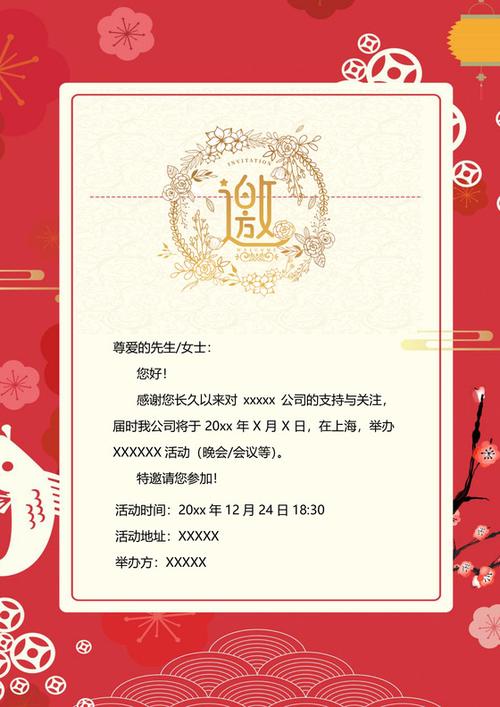
6、签名区:最后预留一块区域供发送者手写签名或者打印电子签名。
开头问候:“您好!”或“亲爱的+受邀人姓名”。
主体段落:
第一段介绍活动概况。
第二段详细说明日程安排。
第三段表达期待之情,并再次强调RSVP的重要性。
结尾祝福:根据场合不同选择合适的结束语,如“敬请光临”、“期待您的参与”等。
落款:包括组织者姓名、职位及联系方式。
审阅与发送
完成初稿后,仔细检查文字拼写错误、语法问题以及所有信息的准确性,然后保存文件并预览整体效果是否符合预期,确认无误后,即可通过电子邮件附件的形式发送给每位受邀人,或者直接打印出来邮寄给他们。
FAQs
问:如何确保我的邀请函看起来专业而不过于花哨?
答:保持简洁明了是关键,选择不超过两种主要颜色搭配,避免过多复杂的图案堆砌,确保所有文本都易于阅读,不要为了追求美观而牺牲了清晰度。
问:如果我需要大量发送邀请函,有什么更高效的方法吗?
答:可以利用邮件合并功能自动填充收件人信息到模板中生成多份个性化邀请函,只需事先准备好Excel表格列出所有受邀人的详细信息,然后在Word中使用“工具”菜单下的“信函与邮件”->“启动信封和标签”->“选择收件人”->“使用现有列表”,按照提示操作即可快速批量生成邀请函。
各位小伙伴们,我刚刚为大家分享了有关word邀请函怎么做的知识,希望对你们有所帮助。如果您还有其他相关问题需要解决,欢迎随时提出哦!
内容摘自:https://news.huochengrm.cn/cyzx/24258.html
